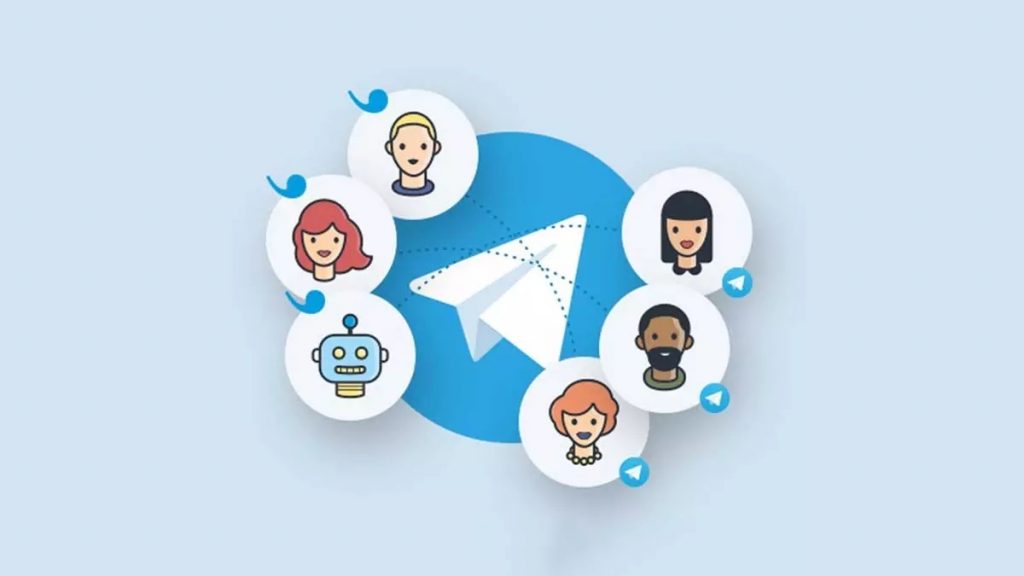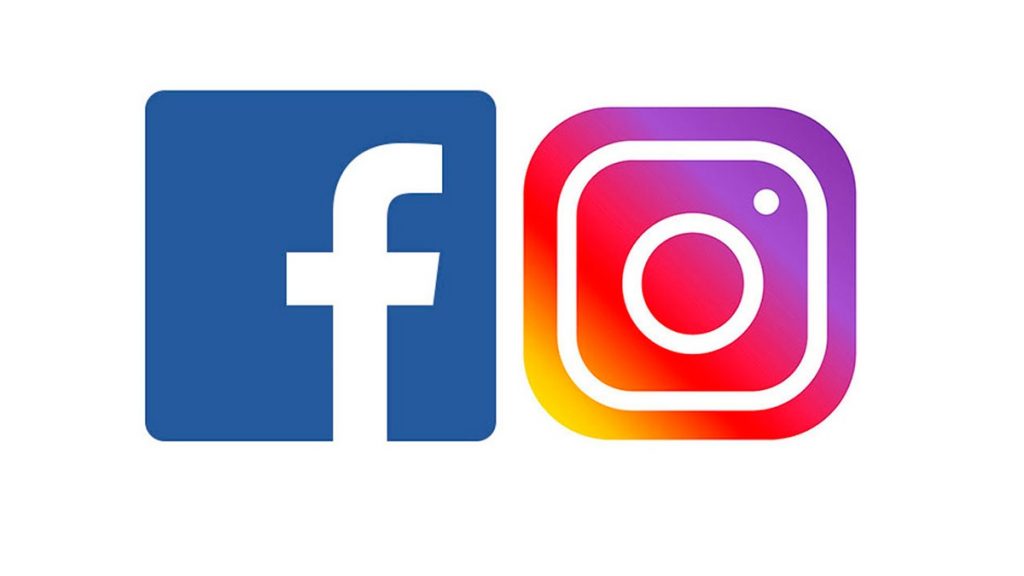Cómo ver quién está robando su WI-FI y bloquearlo

¿La conexión Wi-Fi de su dispositivo es lenta? Esto se puede deber a varias razones, entre ellas, a que alguien esté usando tu conexión inalámbrica sin su permiso. Aquí le explicamos cómo saber quién se conecta a su red y la manera de bloquearlo.
La conexión de su teléfono a su red Wi-Fi se puede ver afectada por problemas con el router, la ubicación del mismo, y a otros motivos no muy graves. Sin embargo, también es posible que alguien haya accedido a su red Wi-Fi sin su permiso y la esté usando, y al ser varios dispositivos conectados la conexión se vuelva lenta.
Para saber quién está usando su red Wi-Fi debe:
1 Conectarse a la red Wi-Fi que desea monitorear.
2 Descargar en su Android la aplicación Fing – Escáner de red.
3 Esta app le permitirá ver el nombre de la red que está monitoreando y los dispositivos conectados a su red Wi-Fi.
4 Verá un símbolo que indica si se trata de un PC o un smartphone y el modelo y la marca del dispositivo. Con estos datos será fácil identificar al intruso.
5 Luego, en la app Fing – Escáner de red, al pulsar sobre alguno de los dispositivo conectados a su red se desplegará una lista de opciones para interactuar con los dispositivos. Una de las opciones es bloquear al smartphone. (También puede configurarla para recibir alertas cuando determinados dispositivos se conectan a la red).

6 La app le mostrará la dirección MAC del dispositivo conectado a su red Wi-Fi. Copie este número.
7 En el ordenador conectado a su router abra un navegador e inicie sesión en su router de Wi-Fi > Luego diríjase a Opciones de Configuración > Seguridad > Filtrado de MAC > Agregar dispositivo > escriba la dirección MAC del teléfono al que desea bloquear el acceso a su red Wi-Fi en el campo MAC > Aplicar > Guardar.
Con ello ese dispositivo quedará bloqueado.
8 Dependiendo si se trata de una red Wi-Fi publica o privada, deberá evaluar cómo han accedido a su contraseña. En cualquier, caso es recomendable cambiar la contraseña de su red Wi-Fi .